유튜브 바로 가기(즐겨 찾기)를 윈도우 작업 표시줄에 고정하는 방법
- IT/IT
- 2025. 7. 18.
크롬 브라우저를 사용 중인 시스템이라면 윈도우 작업 표시줄에 즐겨 찾기 또는 특정 주소의 바로 가기 페이지 모두 고정하는 것이 가능합니다.

유튜브의 경우에는 이미 크롬 브라우저의 앱 표시 페이지에 기본 앱으로 등록되어 있는 상태이므로 크롬 앱 페이지의 유튜브 아이콘을 활용하면 바로 작업 표시줄에 등록이 가능합니다.
1. 크롬 앱 아이콘 클릭
크롬 브라우저의 좌측 상단 앱 표시 아이콘을 클릭합니다. 그러면 기본 구글 앱들이 표시되어 있는 앱 표시 페이지가 나타나게 됩니다.
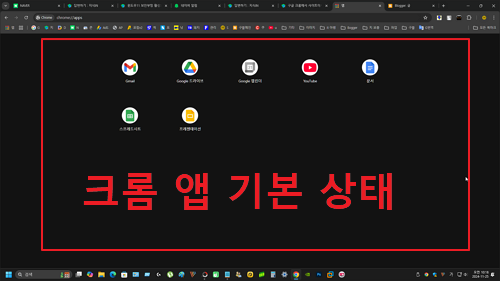
2. 유튜브 아이콘 설정
유튜브 아이콘을 마우스 우 클릭한 다음 '창에서 열기'에 체크 표시를 해 줍니다. 이렇게 해야 독립된 창으로 열리게 되며 고정이 가능하게 됩니다.

3. 유튜브 실행 및 작업 표시줄 고정
좀 전에 창에서 열기로 설정해 준 유튜브 아이콘을 클릭하면 유튜브가 독립된 창으로 실행됩니다. 이렇게 실행된 유튜브 창이 작업 표시줄에 표시되고 있을 때 해당 유튜브 작업 표시줄 아이콘을 마우스 우 클릭하여 고정해 줍니다.
이렇게 하면 크롬 브라우저와 상관 없이 유튜브만 윈도우 작업 표시줄에 고정되게 됩니다. 이는 유튜브 페이지를 앱 형식으로 변형했기 때문에 고정이 가능한 것으로 보입니다.
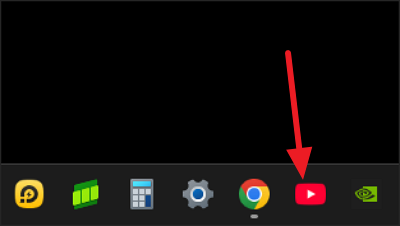
여기까지 진행하셨다면 이제부터는 윈도우 작업 표시줄의 유튜브 아이콘을 클릭하면 유튜브 페이지가 단독 탭 형식의 창으로 열리게 됩니다.
이렇게 고정된 상태에서 탭 형식이 아닌 웹 브라우저 형식으로 열리도록 바꾸고 싶은 경우에는 크롬 앱 표시 페이지를 열고 유튜브 아이콘을 마우스 우 클릭한 다음 창에서 열기를 원래대로 해제하시면 됩니다. 즉, 유튜브만의 독립된 탭 형식으로 열리도록 작업 표시줄에 고정하거나 일반 브라우저 형식으로 열리도록 작업 표시줄에 고정하는 두 가지 모두 가능합니다.
'IT > IT' 카테고리의 다른 글
| 구글 블로거 개별 포스팅의 제목, 부제목, 소제목에 적용되는 H 태그 정리 (2) | 2025.07.19 |
|---|---|
| 네이버를 윈도우 작업 표시줄에 바로 가기 아이콘으로 등록하는 방법 (0) | 2025.07.18 |
| 절전 모드에서 깨어날 경우에 원래 설정되어 있던 자동 로그인이 해제된 경우 (0) | 2025.07.17 |
| 윈도우 파일 탐색기에 오류가 발생한 경우에 대처할 수 있는 4가지 방법 (0) | 2025.07.16 |